Copie de documents
Cette section décrit la procédure de base à suivre pour effectuer des copies standard.
-
Sélectionnez
 Copie dans l'écran ACCUEIL.
Copie dans l'écran ACCUEIL.L'écran d'attente de copie s'affiche.
-
Chargez un original sur la vitre d'exposition ou dans le CAD (chargeur automatique de documents).
-
Définissez les paramètres selon vos besoins.
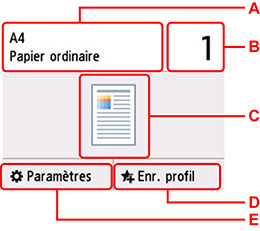
-
A: Spécifiez le format de page et le type de support.
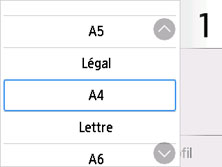
-
B: Spécifiez le nombre de copies.
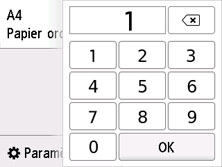
Sélectionnez les chiffres pour spécifier le nombre de copies.
-
C: La méthode de numérisation et la mise en page copie s'affichent.
Basculez la méthode de numérisation à partir du CAD et de la mise en page (recto simple/recto verso).
-
D: Sélectionnez pour enregistrer les paramètres de numérisation actuels comme paramètres personnalisés.
-
E : Afficher les paramètres d'impression.
Pour plus d'informations sur les paramètres :
-
-
Appuyez sur le bouton Noir (Black) ou Couleur (Color).
L'imprimante commence la copie.
Retirez l'original de la vitre d'exposition ou de la fente d'éjection des documents lorsque la copie est terminée.
 Important
Important-
N'ouvrez pas le couvercle du scanner et ne retirez pas l'original de la vitre d'exposition tant que la numérisation n'est pas terminée.
-
Si vous chargez l'original dans le CAD, ne le retirez pas tant que la copie n'est pas terminée.
 Remarque
Remarque-
Pour annuler la copie, appuyez sur le bouton Arrêt (Stop).
-
Si vous obtenez un message vous informant que la restriction d'opération est activée, adressez-vous à l'administrateur de l'imprimante que vous utilisez.
-
Ajout de la tâche de copie (Réservation de la copie)
Si vous chargez l'original sur la vitre d'exposition, vous pouvez ajouter la tâche de copie pendant l'impression (Réservation de la copie).
L'écran ci-dessous s'affiche lorsque vous pouvez ajouter la tâche de copie.

Placez l'original sur la vitre d'exposition et sélectionnez le même bouton que celui sur lequel vous avez appuyé précédemment (Noir (Black) ou Couleur (Color)).
 Important
Important
-
Lorsque vous chargez l'original sur la vitre d'exposition, maniez le capot du scanner avec délicatesse.
 Remarque
Remarque
-
Lorsque l'option Qlt. impr. (qualité d'impression) est définie Haute, vous ne pouvez pas ajouter la tâche de copie.
-
Lorsque vous ajoutez la tâche de copie, il n'est pas possible de modifier le nombre de copies ni les paramètres, tels que le format de page ou le type de support.
-
Si vous appuyez sur le bouton Arrêt (Stop) pendant que la tâche de réservation de copie est en cours, l'écran de sélection de la méthode permettant d'annuler la copie s'affiche. Si vous sélectionnez Annuler toutes les réservations, vous pouvez annuler la copie de toutes les données numérisées. Si vous sélectionnez Annuler la dernière réservation, vous pouvez annuler la dernière tâche de copie.
-
Si le document défini pour l'ajout de la tâche de copie contient un trop grand nombre de pages, il se peut que le message Impossible d'ajouter plus de travaux de copie. Patientez quelques instants et recommencez l'opération. s'affiche sur l'écran tactile. Sélectionnez OK et patientez quelques instants avant de faire une nouvelle tentative.
-
Si le message Echec de la réservation du travail de copie. Recommencer depuis le début. s'affiche sur l'écran tactile lors de la numérisation, sélectionnez OK et appuyez sur le bouton Arrêt (Stop) pour annuler la copie. Copiez ensuite les documents dont la copie n'est pas terminée.

